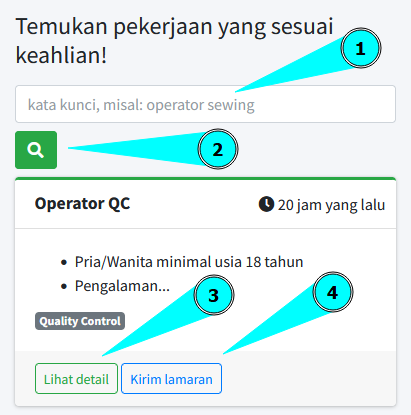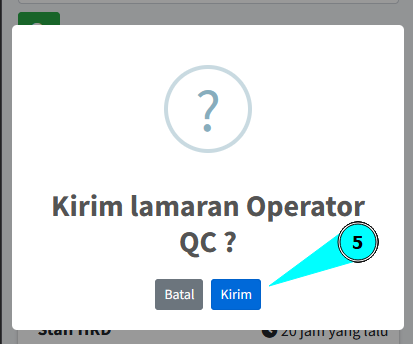Halaman Bantuan
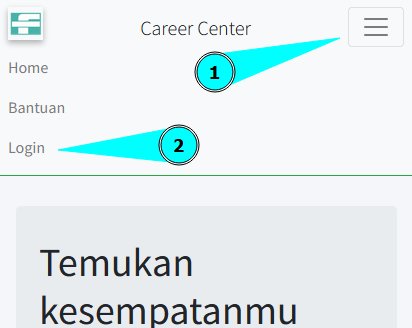
- Pada halaman awal, klik icon menu 3 garis, akan muncul list menu
- Pilih menu Login, akan menampikan halaman login
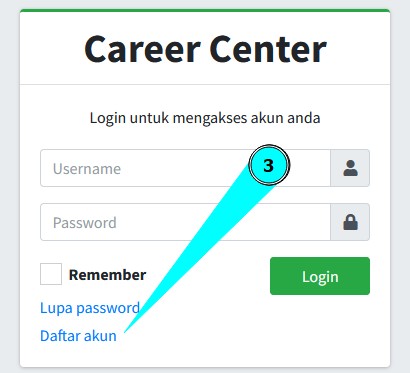
- Pada halaman login, pilih menu Daftar akun, akan menampilkan halaman daftar akun
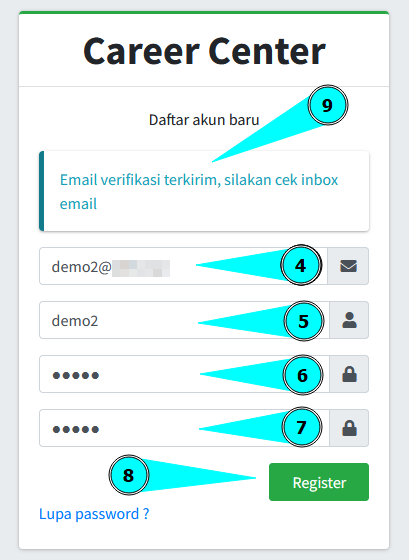
- Pada halaman daftar akun, masukkan email yang masih aktif, untuk aktivasi akun
- Buat username untuk login, username diawali dengan huruf, boleh kombinasi dengan angka, tidak boleh mengandung spasi
- Buat password baru, kombinasi huruf, angka dan simbol
- Ketik ulang password anda
- Klik tombol register untuk mengirim data
- Jika registrasi anda berhasil akan menampilkan pesan verifikasi akun
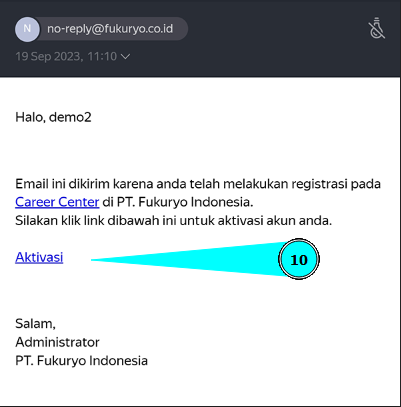
- Kemudian cek inbox email anda dan temukan email dari Fukuryo. klik link aktivasi untuk verifikasi akun anda
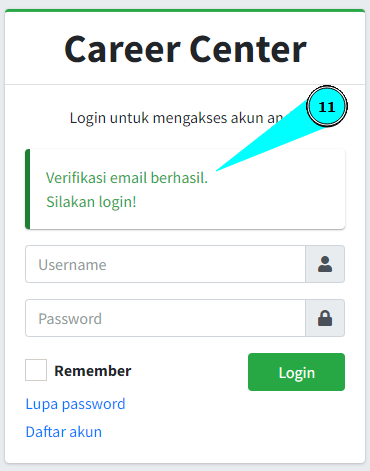
- Setelah verifikasi berhasil, proses registrasi telah selesai. Silakan login ke akun anda
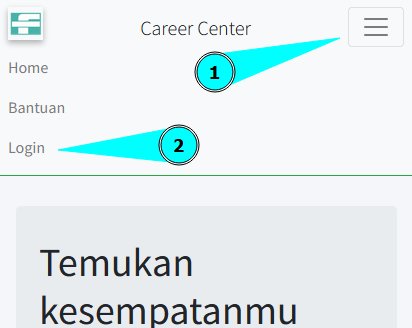
- Pada halaman awal, klik icon menu 3 garis, akan muncul list menu
- Pilih menu Login, akan menampikan halaman login
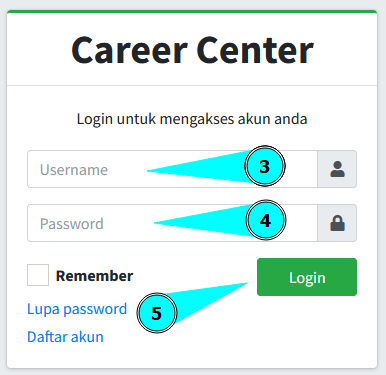
- Pada halaman login, masukkan username anda
- Masukkan password anda
- Klik tombol login, jika kombinasi username dan password anda benar, maka anda akan dialihkan ke halaman depan. Login telah berhasil
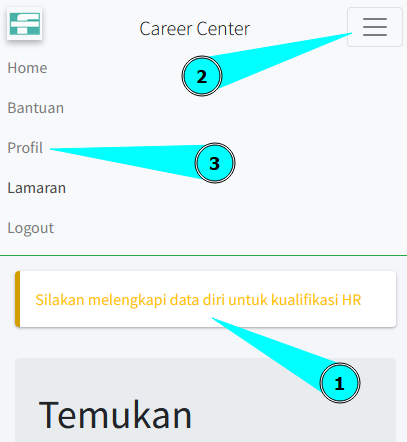
- Saat pertama kali login, anda akan melihat pemberitahuan untuk melengkapi profil. Ini penting karena data yang anda isikan akan digunakan HRD sebagai bahan kualifikasi.
- Klik pada menu utama (ikon ber garis 3), kemudian akan muncul beberapa pilihan menu
- Klik menu Profil, maka akan tampil halaman profil
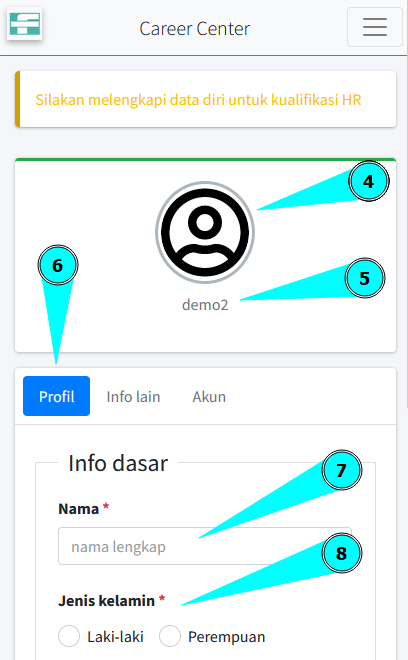
- Pada halaman profil akan menampilkan foto profil, akan berubah jika sudah mengupload foto
- Menampilkan username anda, jika sudah mengisi nama lengkap, maka akan tampil nama lengkap di bawah username
- Data yang harus diisi terlebih dahulu ditampilkan pada tab Profil, pilih tab profil untuk mengisi info dasar
- Isikan nama lengkap anda
- Pilih jenis kelamin
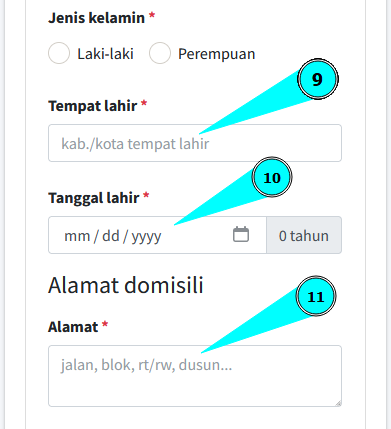
- Kemudian scroll ke bawah, isikan Kabupaten atau Kota tempat anda dilahirkan
- Masukkan tanggal lahir anda.
mm adalah bulan lahir, contoh: anda lahir pada bulan Januari, berarti mm disi dengan 01. dd disi dengan tanggal lahir dua digit, yyyy adalah 4 digit tahun lahir anda
- Isikan alamat lengkap anda. Nama kelurahan, kecamatan, kabupaten/kota dan provinsi telah di sediakan kolom tersendiri
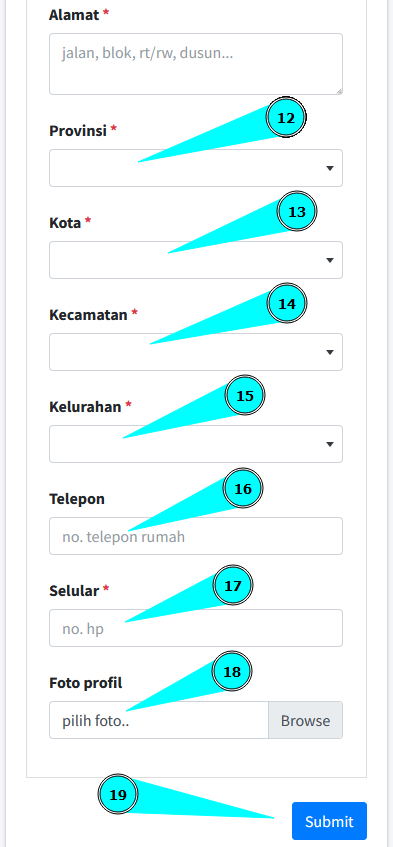
- Pilih form provinsi, ketikkan nama provinsi, pilih nama provinsi. Pengisian provinsi, kota, kecamatan, kelurahan harus sesuai urutan, mulai dari provinsi hingga kelurahan
- Pilih Kota/Kabuoaten
- Pilih Kecamatan
- Pilih Kelurahan
- Isiskan nomor telpon
- Isikan nomor henpon
- Pilih foto profil anda. Gunakan foto yang rapi dan sopan, ukuran tidak lebih dari 150kb, resolusi tidak lebih dari 1024px dan berekstensi .jpg atau .png
- Simpan data dengan klik tombol Submit
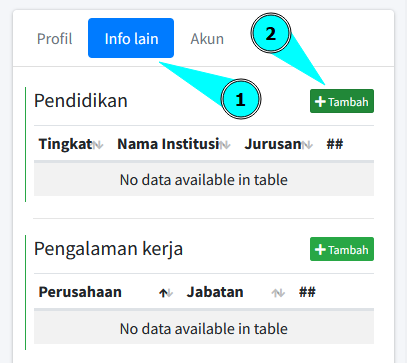
- Pada halaman profil, klik pada tab Info lain, akan muncul list untuk menampilkan info pendidikan, pengalaman kerja dll.
- Untuk menambahkan info pendidikan, klik pada tombol Tambah
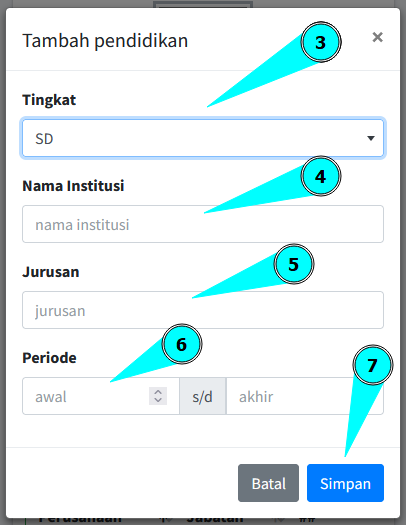
- Akan muncul tampilan popup tambah pendidikan, pilih tingkat pendidikan anda
- Isikan nama lengkap Institusi
- Isikan jurusan pendidikan, jika tidak ada, diisi tanda strip (
-)
- Isikan periode pendidikan disi tahun awal mulai pendidikan dan tahun selesai pendidikan
- Klik tombol simpan untuk menyimpan data. Anda dapat menambahkan data pendidikan lain dengan cara yang sama
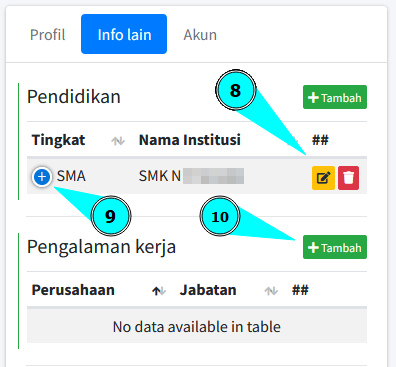
- Anda dapat mengubah atau menghapus info pendidikan anda dengan klik tombol edit atau tombol hapus
- Klik tanda icon tambah (
+) untuk melihat detil info pendidikan
- Klik tombol Tambah di sebelah Pengalaman kerja untuk menambahkan data pengalaman kerja
- Muncul popup Tambah pengalaman kerja. Isikan detail pengalaman kerja anda
- Untuk menambahkan pelatihan/kursus bisa dilakukan dengan cara yang sama seperti menambahkan data pendidikan
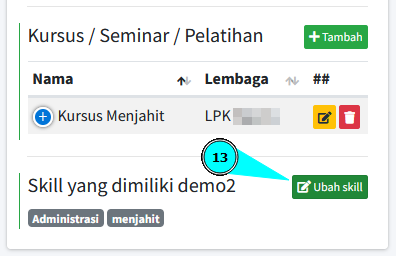
- Untuk mengubah atau menambahkan skill, klik tombol Ubah skill
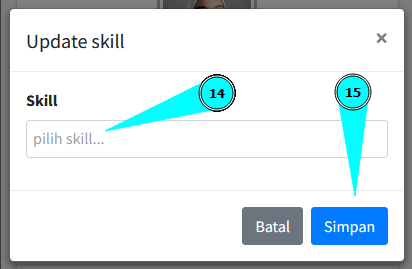
- Muncul popup untuk menambahkan skill, klik pada bagian kosong pada kolom skill, maka akan muncul list skill. Pilih skill yang anda kuasai, bisa pilih lebih dari satu.
- Klik tombol simpan untuk menyimpan list skill
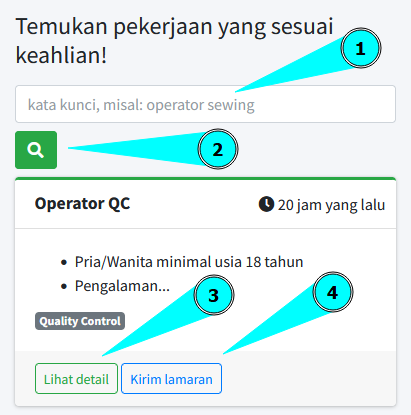
- Untuk dapat mengirim lamaran kerja, anda harus login terlebih dahulu. Untuk mencari lowongan kerja yang tersedia, ketikkan kata kunci pencarian lowongan kerja yang anda inginkan
- Klik tombol cari untuk mencari lowongan kerja yang tersedia
- Klik tombol Lihat detail untuk melihat deskripsi lengkap dari info lowongan kerja
- Klik tombol Kirim lamaran untuk mengirim lamaran kerja
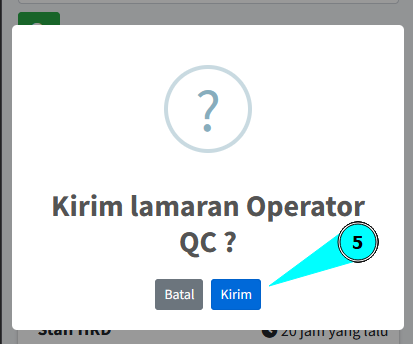
- Muncul tampilan konfirmasi, klik tombol Kirim untuk konfirmasi pengiriman lamaran kerja
- Pada halaman awal, klik icon menu 3 garis, akan muncul list menu
- Pilih menu Login, akan menampikan halaman login
- Pada halaman login, pilih menu Daftar akun, akan menampilkan halaman daftar akun
- Pada halaman daftar akun, masukkan email yang masih aktif, untuk aktivasi akun
- Buat username untuk login, username diawali dengan huruf, boleh kombinasi dengan angka, tidak boleh mengandung spasi
- Buat password baru, kombinasi huruf, angka dan simbol
- Ketik ulang password anda
- Klik tombol register untuk mengirim data
- Jika registrasi anda berhasil akan menampilkan pesan verifikasi akun
- Kemudian cek inbox email anda dan temukan email dari Fukuryo. klik link aktivasi untuk verifikasi akun anda
- Setelah verifikasi berhasil, proses registrasi telah selesai. Silakan login ke akun anda
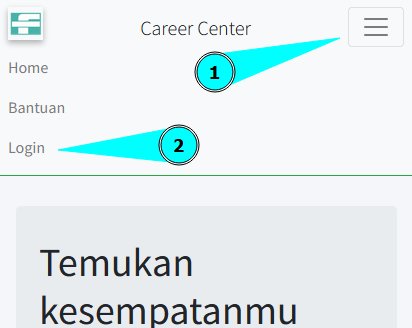
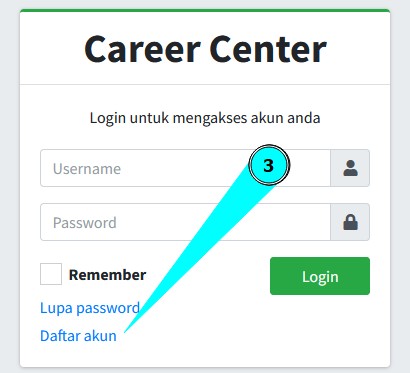
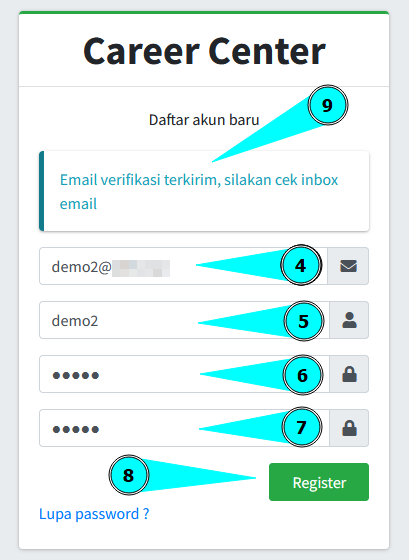
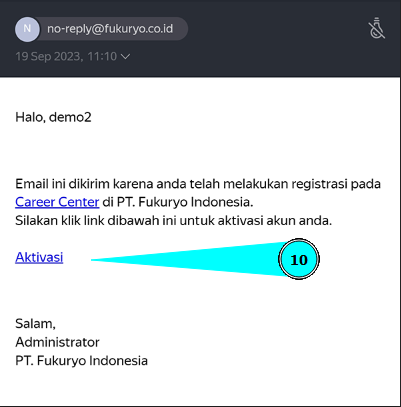
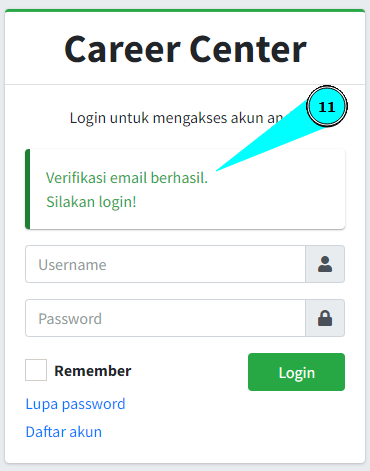
- Pada halaman awal, klik icon menu 3 garis, akan muncul list menu
- Pilih menu Login, akan menampikan halaman login
- Pada halaman login, masukkan username anda
- Masukkan password anda
- Klik tombol login, jika kombinasi username dan password anda benar, maka anda akan dialihkan ke halaman depan. Login telah berhasil
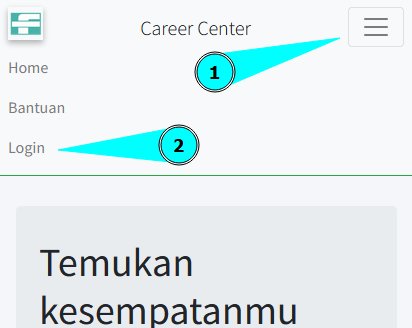
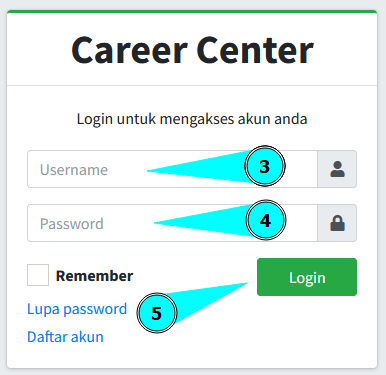
- Saat pertama kali login, anda akan melihat pemberitahuan untuk melengkapi profil. Ini penting karena data yang anda isikan akan digunakan HRD sebagai bahan kualifikasi.
- Klik pada menu utama (ikon ber garis 3), kemudian akan muncul beberapa pilihan menu
- Klik menu Profil, maka akan tampil halaman profil
- Pada halaman profil akan menampilkan foto profil, akan berubah jika sudah mengupload foto
- Menampilkan username anda, jika sudah mengisi nama lengkap, maka akan tampil nama lengkap di bawah username
- Data yang harus diisi terlebih dahulu ditampilkan pada tab Profil, pilih tab profil untuk mengisi info dasar
- Isikan nama lengkap anda
- Pilih jenis kelamin
- Kemudian scroll ke bawah, isikan Kabupaten atau Kota tempat anda dilahirkan
- Masukkan tanggal lahir anda.
mmadalah bulan lahir, contoh: anda lahir pada bulan Januari, berartimmdisi dengan01.dddisi dengan tanggal lahir dua digit,yyyyadalah 4 digit tahun lahir anda - Isikan alamat lengkap anda. Nama kelurahan, kecamatan, kabupaten/kota dan provinsi telah di sediakan kolom tersendiri
- Pilih form provinsi, ketikkan nama provinsi, pilih nama provinsi. Pengisian provinsi, kota, kecamatan, kelurahan harus sesuai urutan, mulai dari provinsi hingga kelurahan
- Pilih Kota/Kabuoaten
- Pilih Kecamatan
- Pilih Kelurahan
- Isiskan nomor telpon
- Isikan nomor henpon
- Pilih foto profil anda. Gunakan foto yang rapi dan sopan, ukuran tidak lebih dari 150kb, resolusi tidak lebih dari 1024px dan berekstensi .jpg atau .png
- Simpan data dengan klik tombol Submit
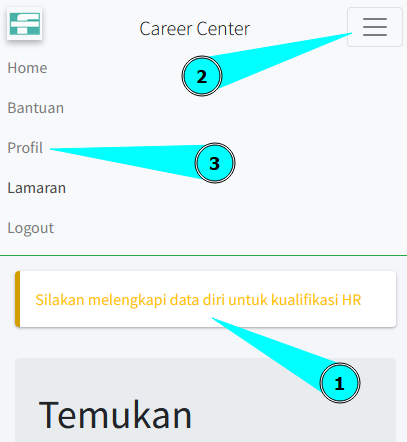
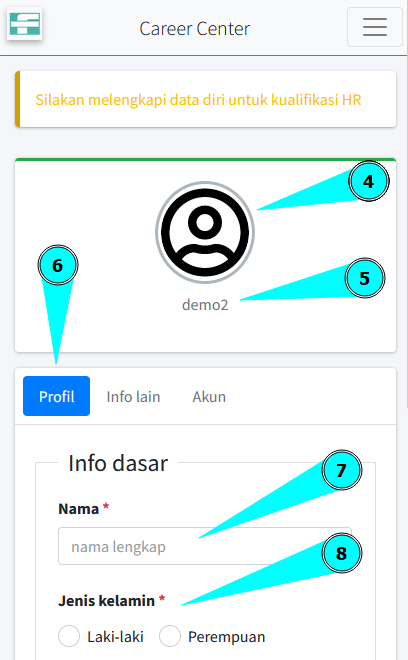
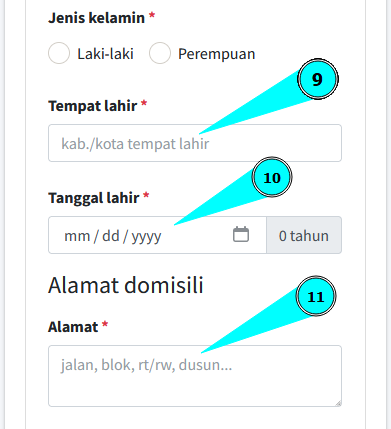
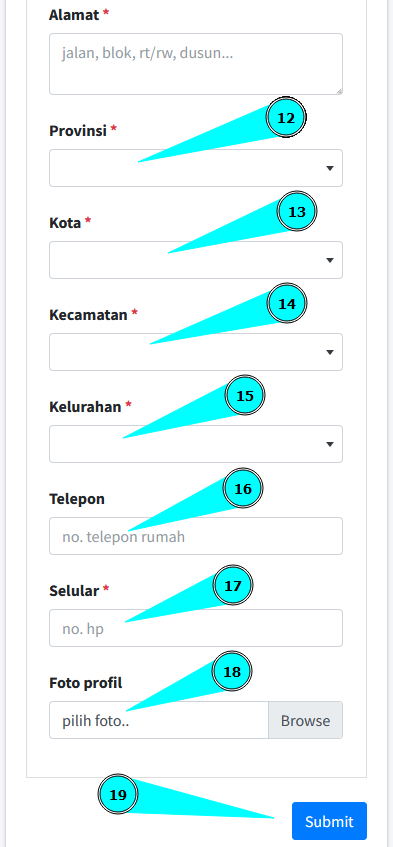
- Pada halaman profil, klik pada tab Info lain, akan muncul list untuk menampilkan info pendidikan, pengalaman kerja dll.
- Untuk menambahkan info pendidikan, klik pada tombol Tambah
- Akan muncul tampilan popup tambah pendidikan, pilih tingkat pendidikan anda
- Isikan nama lengkap Institusi
- Isikan jurusan pendidikan, jika tidak ada, diisi tanda strip (
-) - Isikan periode pendidikan disi tahun awal mulai pendidikan dan tahun selesai pendidikan
- Klik tombol simpan untuk menyimpan data. Anda dapat menambahkan data pendidikan lain dengan cara yang sama
- Anda dapat mengubah atau menghapus info pendidikan anda dengan klik tombol edit atau tombol hapus
- Klik tanda icon tambah (
+) untuk melihat detil info pendidikan - Klik tombol Tambah di sebelah Pengalaman kerja untuk menambahkan data pengalaman kerja
- Muncul popup Tambah pengalaman kerja. Isikan detail pengalaman kerja anda
- Untuk menambahkan pelatihan/kursus bisa dilakukan dengan cara yang sama seperti menambahkan data pendidikan
- Untuk mengubah atau menambahkan skill, klik tombol Ubah skill
- Muncul popup untuk menambahkan skill, klik pada bagian kosong pada kolom skill, maka akan muncul list skill. Pilih skill yang anda kuasai, bisa pilih lebih dari satu.
- Klik tombol simpan untuk menyimpan list skill
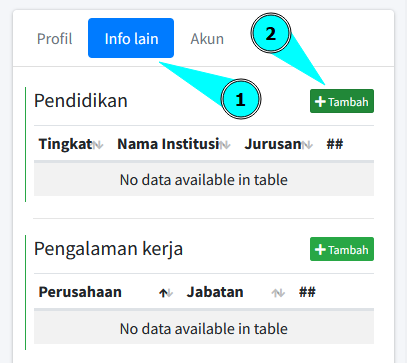
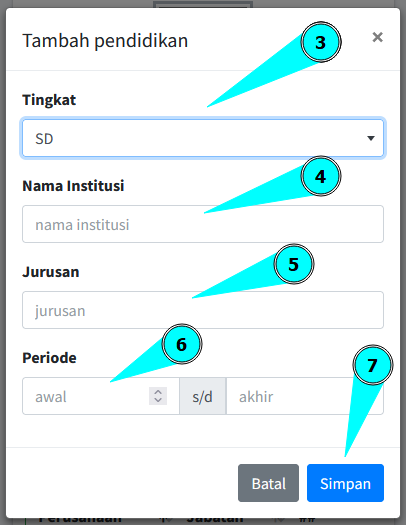
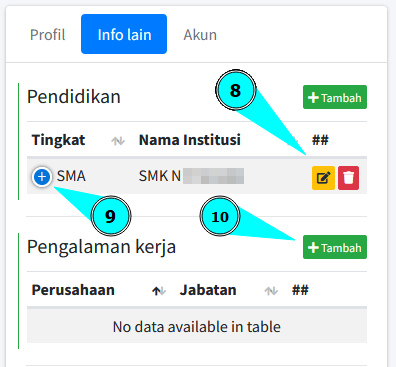
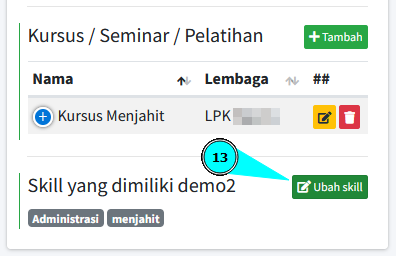
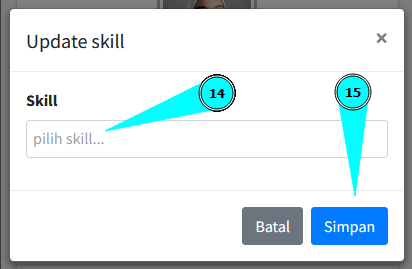
- Untuk dapat mengirim lamaran kerja, anda harus login terlebih dahulu. Untuk mencari lowongan kerja yang tersedia, ketikkan kata kunci pencarian lowongan kerja yang anda inginkan
- Klik tombol cari untuk mencari lowongan kerja yang tersedia
- Klik tombol Lihat detail untuk melihat deskripsi lengkap dari info lowongan kerja
- Klik tombol Kirim lamaran untuk mengirim lamaran kerja
- Muncul tampilan konfirmasi, klik tombol Kirim untuk konfirmasi pengiriman lamaran kerja